윈도우 10 다운로드 폴더 보기 형식은 ‘수정한 날짜‘로 구분하여 그룹이 자동으로 만들어지고 관리가 됩니다.
오래전 받은 파일은 아래로 밀려 관리도 힘들고 이름순으로 정렬된 폴더가 더 익숙한 저는 많이 불편하여 분류를 해제하고 사용을 합니다.
윈도우 10 다운로드 폴더 날짜별 구분 없애기
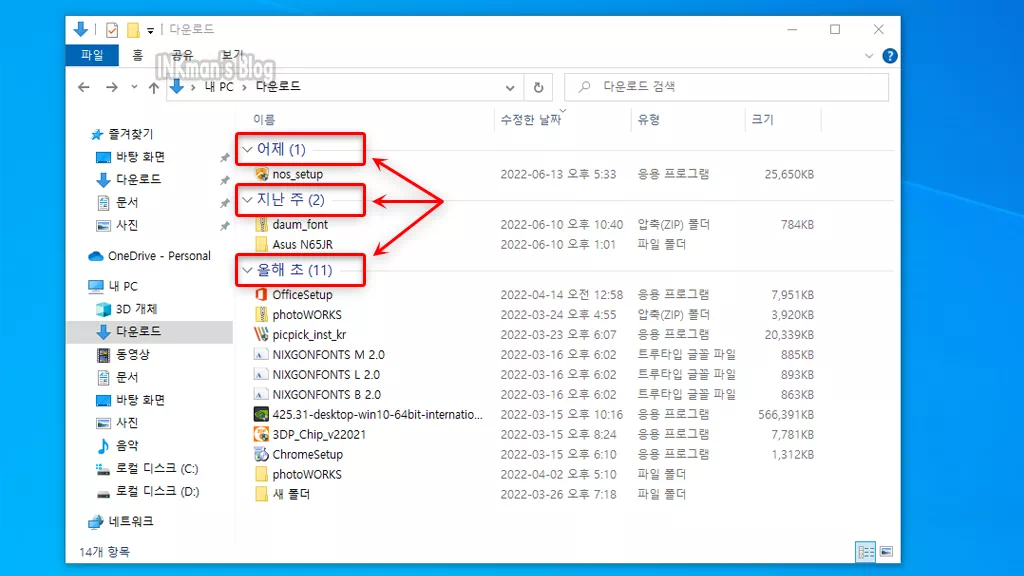
윈도우 10 다운로드 폴더는 어제, 지난주, 올해 초 와 같은 방식으로 날짜를 기준으로 하여 그룹이 분류되어 있습니다.
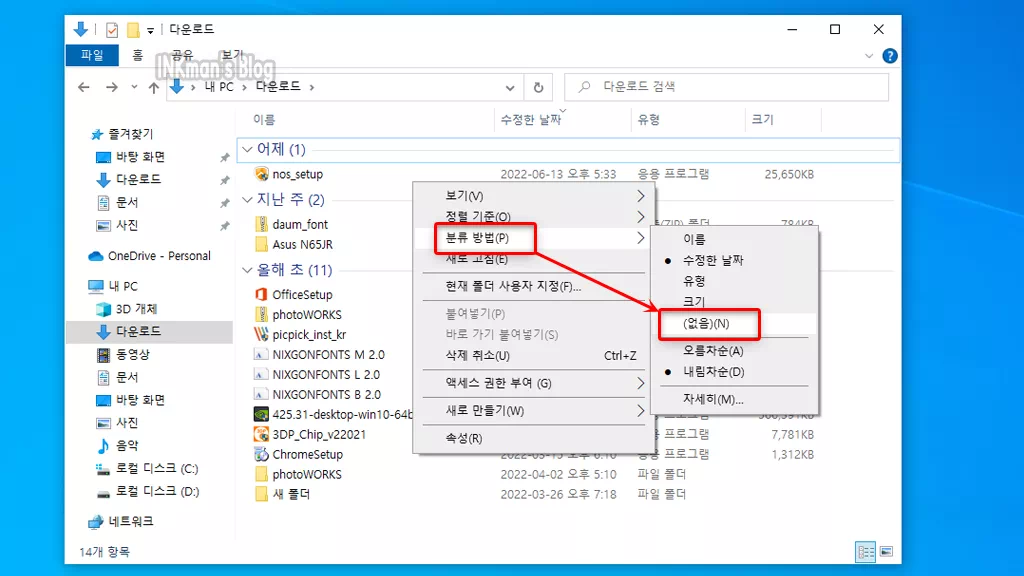
폴더 내 임의의 곳을 우 클릭하고 열린 메뉴에서 ‘분류 방법‘메뉴에 마우스를 올리면 추가로 메뉴가 확장 됩니다.
‘수정한 날짜‘로 되어 있는 것을 ‘없음‘으로 변경하면 보기 형식이 일반 폴더와 같이 정렬이 됩니다.
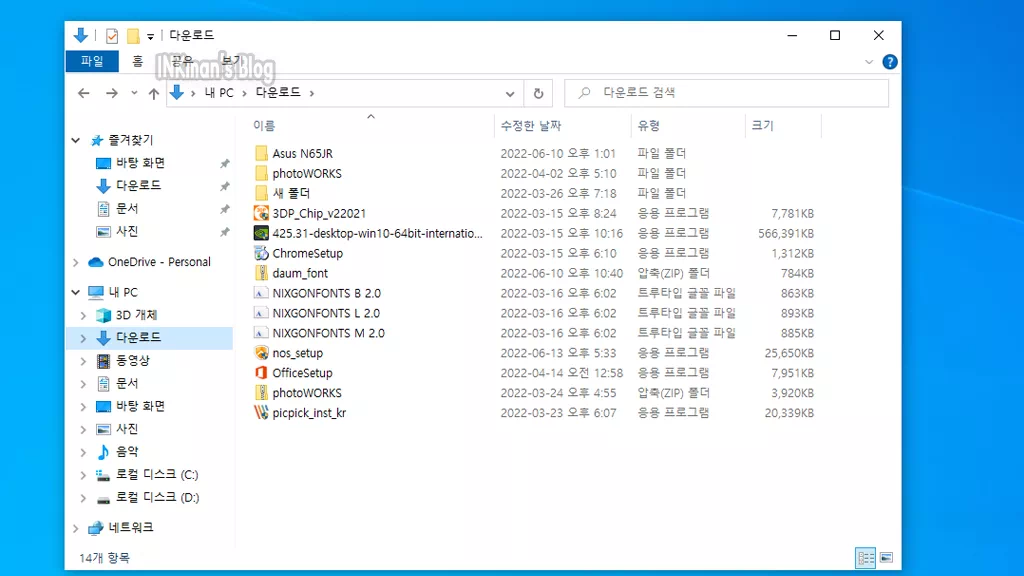
그룹 분류 없이 파일이나 폴더가 나열되고 다시 분류를 원할 경우 우클릭하고 ‘분류 방법’을 선택합니다.
분류 방법은 ‘이름‘, ‘수정된 날짜‘, ‘유형‘, ‘크기‘ 중 선택할 수 있습니다.
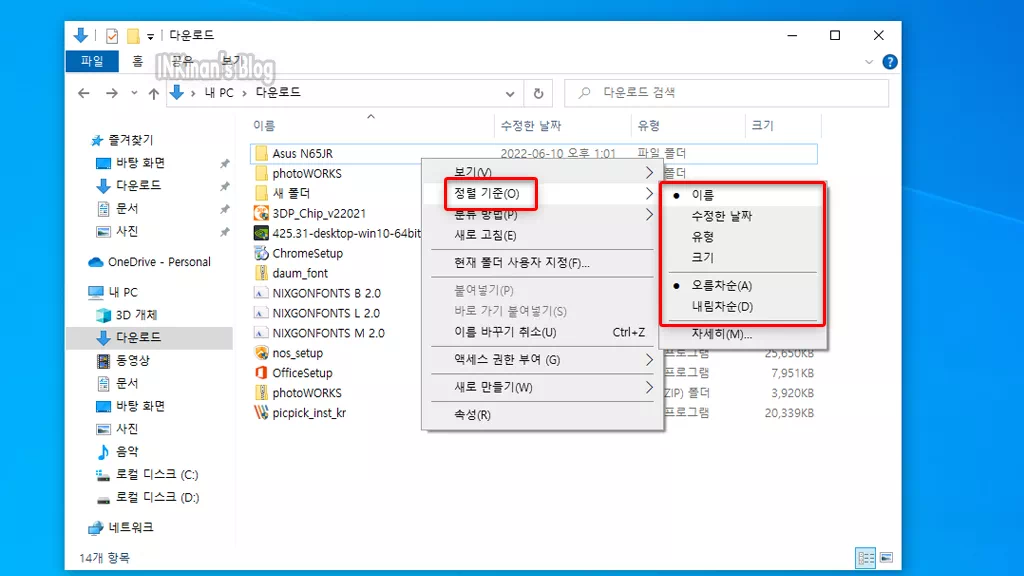
폴더 정렬은 이름, 오름차순으로 되어 있고 변경을 원할 경우 우클릭하여 ‘정렬 기준‘을 선택하고 이름, 날짜, 유형, 크기, 오름, 내림차순으로 변경할 수 있습니다.
윈도우 10 관련 글
윈도우 스크린샷을 찍을 때 응용프로그램을 이용하지 않고도 자체 기능으로 스크린샷을 찍어서 저장이 가능합니다. 응용프로그램에 비해 마우스 커서 포함 등의 기능은 포함하지 않지만 별도…
굳이 계정을 등록하여 사용할 필요성을 못 느끼거나 세컨드 피시나 공동 PC 등을 사용하는 경우 계정을 등록하기 번거롭거나 꺼려질 경우에 윈도우를 마이크로 소프트 계정이 아닌 오프라인 계정…